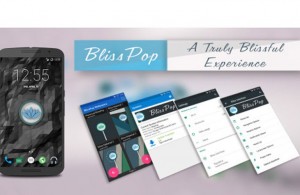Aunque los usuarios del Samsung Galaxy S5 aún no pueden actualizar Android 6.0 de forma oficial en todo el mundo, un desarrollador ha logrado trasladar una ROM para otro modelo en este, aquí te enseñamos el tutorial para instalarla.

Advertencia: El proceso de instalación de la ROM sobre-escribirá el sistema operativo Android por completo y, por lo tanto, dejará tu Samsung Galaxy S5 sin garantía con el fabricante o el operador telefónico, prosigue con el tutorial solo si estás seguro de lo que haces.
Para que el proceso sea muy sencillo lo dividiremos en dos, en el primer apartado verás los requisitos necesarios, una vez que los cumplas, actualizar tu S5 será muy fácil siguiendo los pasos del segundo título.
Requisitos para actualizar Android 6.0 en el Samsung Galaxy S5
Para actualizar Android en tu Samsung Galaxy S5 primero debes cumplir con estos requisitos:
- Tu Samsung Galaxy S5 debe tener la batería al 100%, de este modo evitas cualquier apagón inesperado que dejará el proceso a la mitad
- Si tienes datos importantes haz un respaldo, el proceso borrará todo sin posibilidad de recuperar los archivos
- Descarga Samsung Kies desde este enlace e instálalo como cualquier otro programa
- Si nunca has conectado tu teléfono hazlo ahora para que se instalen los controladores de Android
- Descarga ODIN desde este enlace, extrae el archivo y mueve la carpeta resultante al escritorio
- Descarga los siguientes archivos y cópialos a la carpeta de ODIN:
Bootloader: Enlace
Modem: Enlace
ROM: Enlace (extrae el archivo y ubica la carpeta dentro de la otra)
Si no tuviste problemas con ningún paso ya puedes comenzar con la actualización en el siguiente apartado, si tuviste problemas contáctanos antes de continuar.
Actualizar Android 6.0 en el Samsung Galaxy S5
Estos son los pasos para actualizar Android en el Samsung Galaxy S5:
- Apaga tu Samsung Galaxy S5 y espera unos segundos para continuar
- Presiona el botón de volumen menos junto al botón de inicio y sin soltar presiona el botón de apagado, cuando veas un aviso suelta ambos botones y presiona el botón de volumen más para confirmar, ya estás en modo Download
- Conecta tu Samsung Galaxy S5 a la PC de este modo y abre ODIN, si todo va bien el programa lo reconocerá después de unos segundos, debes ver la palabra ADDED
- En ODIN presiona el botón BL y luego busca el archivo de bootloader (comienza con BL también), acepta y espere unos segundos
- Repite el paso con el botón CP buscando el archivo del modem (comienza con CP), espera
- Ahora da clic en el botón AP y busca el archivo con terminación .tar.md5 de la carpeta extraída de la ROM, si todo va bien el programa debe lucir así:
- Ya solo te hace falta presionar el botón START para que el proceso comience, no desesperes, el proceso puede tardar hasta 30 minutos y el programa podría congelarse, es normal
- Cuando tu teléfono reinicie verás los ajustes iniciales lo que quiere decir que has terminado de forma adecuada
Si te ha quedado dudas sobre actualizar Android 6.0 en el Samsung Galaxy S5 te recomendamos que nos contactes en el área de comentarios o en nuestras redes sociales para ayudarte de forma personalizada.